Průzkumník souborů, pokud to ještě nevíte, je okno, které vám umožňuje přístup k vašim jednotkám a různým dalším souborům na platformě Windows. V poslední době si mnoho uživatelů stěžuje na to, že se Průzkumník souborů náhodně otevře v jejich Windows. U některých se otevírá náhodně sám, zatímco jiní si všimli vzoru, kdy se Průzkumník souborů otevře pouze při spuštění nebo při zavírání hry na celou obrazovku atd. Ačkoli to nebrání uživatelům v provádění úkolu ve Windows, ale určitě je docela nepříjemné vidět vyskakovací okno po každých několika minutách.
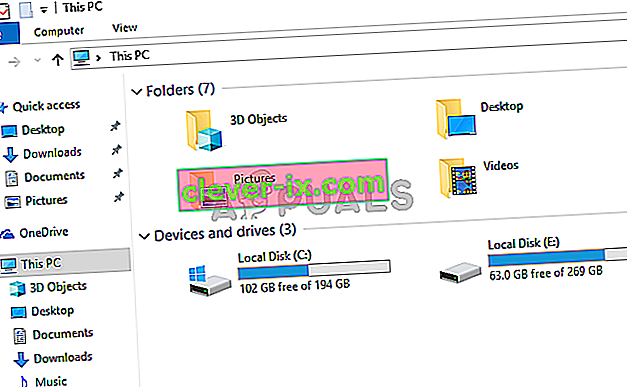
Co způsobí, že se Průzkumník souborů náhodně otevře?
Tady je několik věcí, které mohou způsobit, že se váš Průzkumník souborů objeví:
- Průzkumník souborů se chová špatně : Někdy se software chová sám. Je to jen náhodná věc, která to způsobuje, a není možné s tím nic dělat, kromě restartu aplikace. Tento problém vyřeší jednoduché ukončení úkolu pomocí Správce úloh a restartování Průzkumníka souborů.
- Automatické přehrávání: Pokud po připojení externí jednotky dochází k problému, může být problém způsoben funkcí automatického přehrávání. Automatické přehrávání umožňuje vybrat výchozí akci pro konkrétní typ média. Je možné, že je vaše automatické přehrávání zapnuto a ve výchozím nastavení je vybráno, aby se otevřel Průzkumník souborů a zobrazil obsah vaší externí jednotky. A neustálé vyskakování vašeho Průzkumníka souborů může být proto, že vaše externí jednotka má volné připojení a odpojuje se / připojuje, což nutí váš systém otevřít Průzkumníka souborů pokaždé, když se vaše jednotka znovu připojí.
Metoda 1: Ukončit Průzkumník souborů úloh
Někdy problém není tak hluboký, jak si myslíme, že je a problém lze vyřešit jednoduše restartováním problematické aplikace. To může být případ i Průzkumníka souborů. Pokud se Průzkumník souborů chová špatně, problém jednoduše vyřeší jeho zavření pomocí Správce úloh. Mnoho uživatelů problém vyřešilo ukončením úlohy Průzkumník souborů pomocí Správce úloh. Pojďme tedy začít ukončením úkolu Průzkumník souborů a přejít na další metody, pokud to nefunguje.
- Podržením kláves CTRL, SHIFT a Esc ( CTRL + SHIFT + ESC ) současně otevřete Správce úloh
- Podívejte se na File Explorer v seznamu procesu
- Vyberte Průzkumník souborů a klikněte na Ukončit úlohu . Mějte na paměti, že se může jmenovat Průzkumník Windows v závislosti na verzi Windows, kterou používáte. Průzkumník Windows a Průzkumník souborů jsou totéž. Poznámka: V závislosti na verzi systému Windows se místo tlačítka Ukončit úlohu může zobrazit tlačítko Restartovat . Pokud se zobrazí tlačítko Restartovat, jednoduše na něj klikněte a nemusíte provádět další 2 kroky.

- Po dokončení klikněte ve Správci úloh na Soubor a vyberte Nový úkol
- Zadejte explorer.exe a stiskněte klávesu Enter
- Nyní restartujte systém
To by mělo problém vyřešit za vás.
Metoda 2: Odebrání automatického přehrávání
Toto řešení je určeno pro lidi, kteří mají tento problém, kdykoli k systému připojí USB flash disk nebo externí pevný disk. Pokud vidíte, že se Průzkumník souborů neustále objevuje po připojení USB, můžete vypnout funkci automatického přehrávání systému Windows. Automatické přehrávání je funkce, která umožňuje vybrat akci pro konkrétní typ média v jednotce. Vaše automatické přehrávání může být nastaveno tak, aby otevřelo Průzkumník souborů, aby zobrazoval obsah vložené jednotky, a deaktivace automatického přehrávání tento problém vyřeší. Chcete-li zapnout automatické přehrávání, postupujte podle následujících pokynů
- Podržte klávesu Windows a stiskněte R.
- Zadejte ovládací panel a stiskněte klávesu Enter

- Vyberte malé ikony z rozevírací nabídky v části Zobrazit podle (pravý horní roh)

- Vyberte AutoPla y

- Zrušte zaškrtnutí možnosti Použít automatické přehrávání pro všechna média a zařízení
- Klikněte na Uložit

A je to. Tím by se mělo automatické přehrávání vypnout a Průzkumník souborů se nezobrazí při každém připojení zařízení USB.


